Me preguntaba si alguien sabría cómo cambiar la imagen de fondo en la terminal de una manera única.
Sé cómo cambiarlo para que cada instancia de la terminal tenga el mismo fondo, pero ocasionalmente termino usando 2 o 3 terminales para trabajar en diferentes rutas.
Me preguntaba si hay una manera de configurar algo como
- Terminal 1:Imagen 1
- Terminal 2:Imagen 2
- Terminal 3:Imagen 3
- …
- Terminal N:Imagen N
EDITAR
Tenía la esperanza de hacer esto mediante el desarrollo de una técnica que miraría a través de una variedad de perfiles, previamente definidos por mí, y cada vez que abriera una terminal, pasaría por el siguiente perfil hasta llegar al final y luego reinicia No estoy seguro de cuál sería el mejor enfoque para esto. Tal vez una adición a ~/.bash_aliases que define los perfiles y configura el terminal para que cambie dependiendo de la cantidad de veces que se haya abierto un terminal en esa sesión.
Respuesta aceptada:
¿Qué necesitarás? xdotool (sudo apt-get install xdotool ) y acoplar diferentes perfiles. Tengo 8 perfiles diferentes en mi gnome-terminal, todos con diferentes colores o configuraciones de fondo. Asegúrese de tener habilitada la barra de menú (Archivo, Editar, etc.). De lo contrario, no funcionará
El comando
xdotool key alt+f b $( expr $RANDOM % 8 )
Explicación :obtenemos un número aleatorio $RANDOM generado por el shell, sacamos su módulo (resto) de la división por el número máximo de perfiles que tiene, y dejamos que xdotool ejecutar la secuencia de atajos de teclado que corresponden al menú desplegable File (alt+f) menú, seleccionando open new tab (b), y seleccionando el perfil con el número correspondiente
Puede convertir este comando en un alias (alias newtab='xdotool key alt+f b $( expr $RANDOM % 8 )' ) o secuencia de comandos
Tomé ese mismo alias y lo coloqué en mi .mkshrc archivo (porque uso mksh, no bash, así que para ti es .bashrc). Aquí está en acción
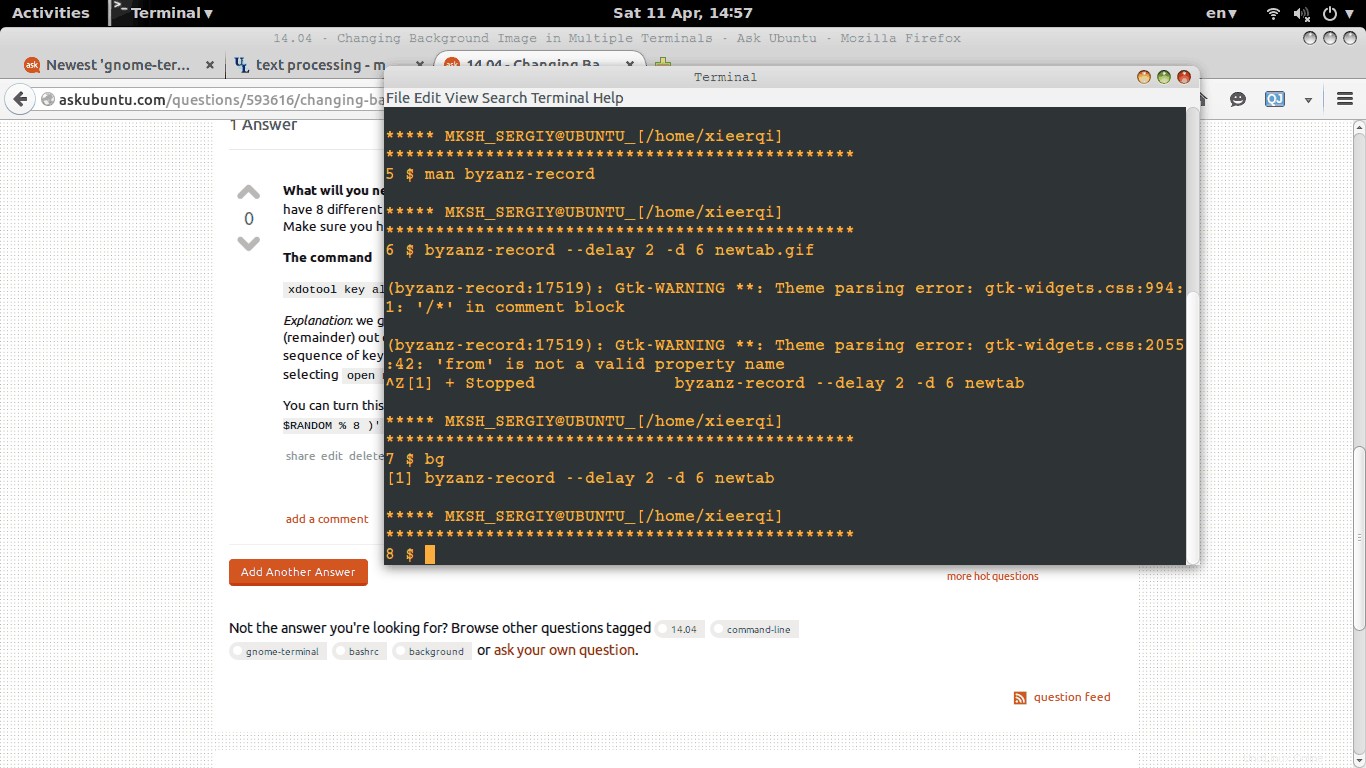
Actualizar | 22 de abril de 2015
Aquí hay una secuencia de comandos para abrir una ventana de terminal con su perfil deseado (y para cada perfil puede especificar sus propios colores e imagen de fondo). Vincúlelo a un método abreviado de teclado a través de Configuración del sistema -> Teclado -> Accesos directos -> Personalizado.
Para el comando, agregue la ruta completa al script 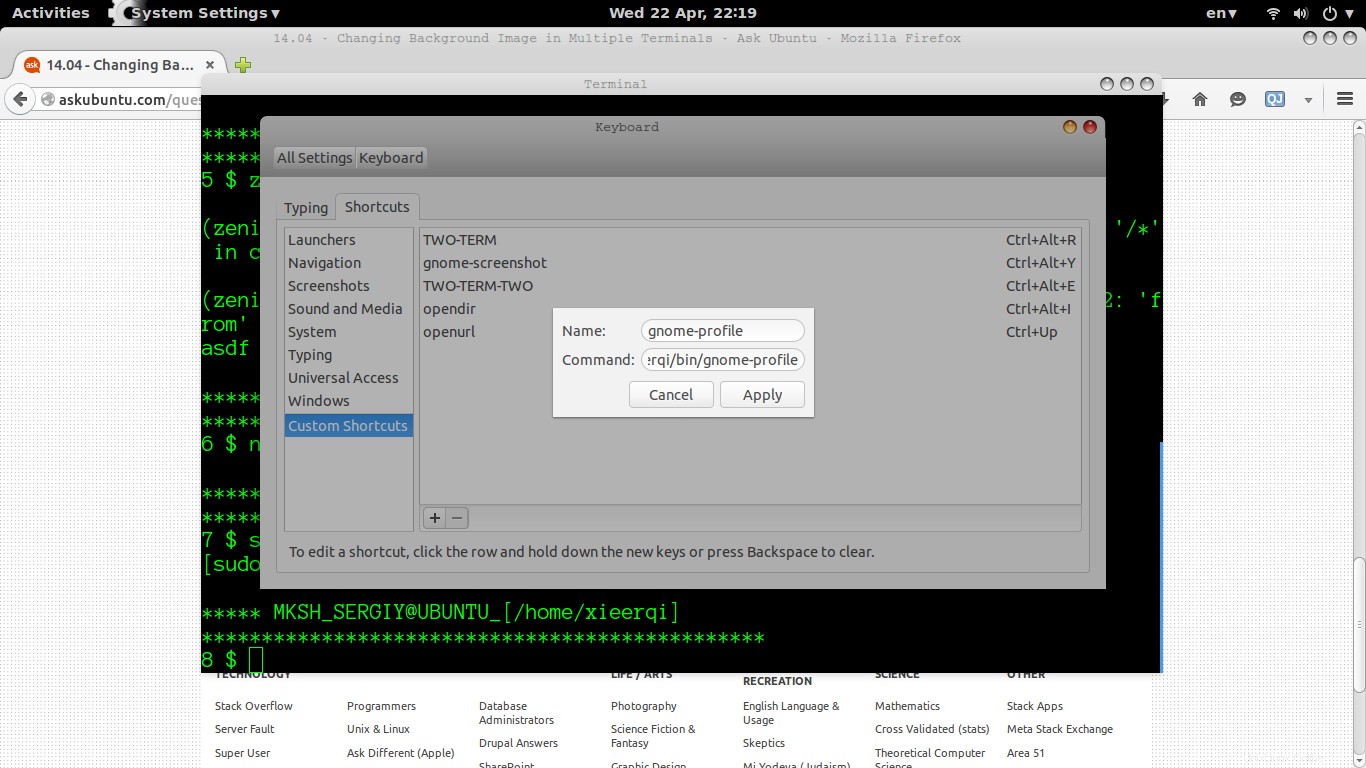
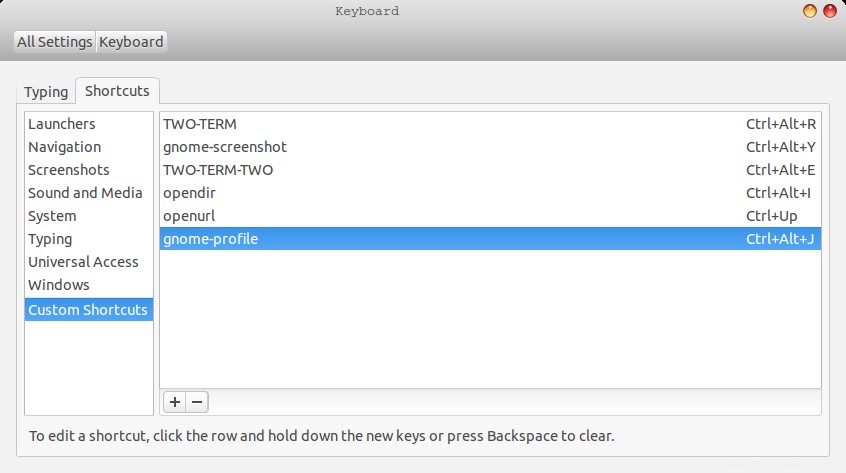
El guión
#!/bin/bash
PROFILE=$(zenity --entry --text="Enter Profile Name")
gnome-terminal --window-with-profile="$PROFILE" &